しかし、ちょっと高度な設定をしようとすると、隠しファイルが見えないと困る場合もあります。
ここでは、隠しファイルを見えるようにする設定を紹介します。
これはHDDのCドライブのルートをWindows標準設定の状態で表示したものです。
フォルダが5つ(一番上の「$Data」は私が作業用に作成したものです)
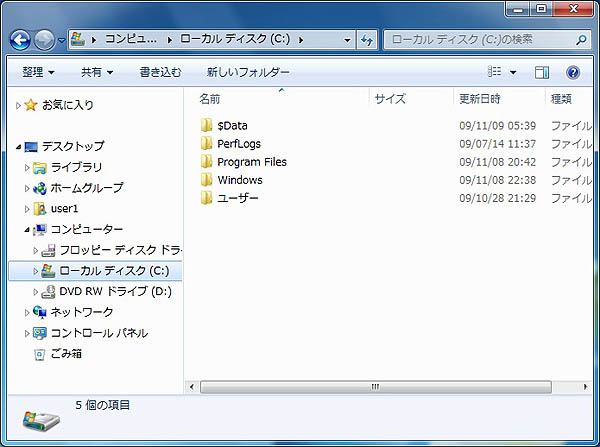
このウィンドウを表示した状態で、[Alt] キーを押すと、メニューバーが表示されます。
「ツール」−「フォルダーオプション」を選択します。
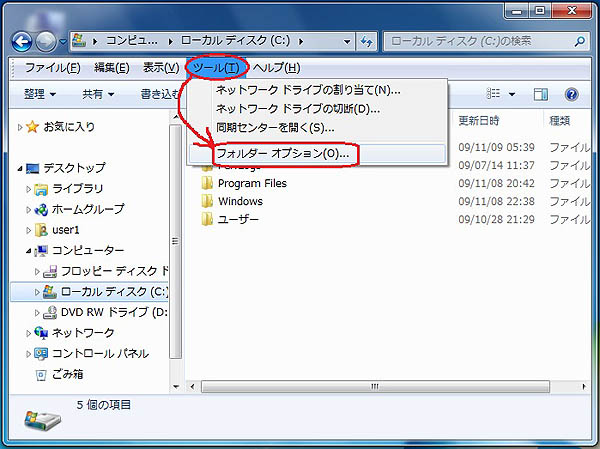
フォルダオプションの画面が表示されます。
「表示」タブをクリック。
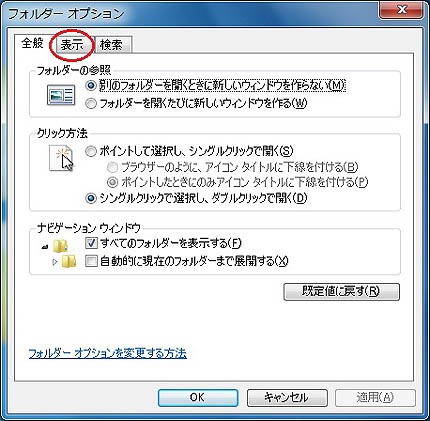
「詳細設定」の欄の赤い矢印の所を変更します。
・「隠しファイル、隠しフォルダ、および隠しドライブを表示する」にチェックを変更。
これが隠しファイル表示ON/OFFの基本となります。
但し、一部のシステムファイルはこれだけで見えるようになりません。
・「保護されたオペレーティングシステムファイルを表示しない(推奨)」のチェックを外す。
上とこの命令の組み合わせで、全ての隠しファイルを表示する事ができます。
・「登録されている拡張子は表示しない」のチェックを外す。
これは表示/非表示には関係ありませんが、拡張子を表示した方が操作はやり易いです。
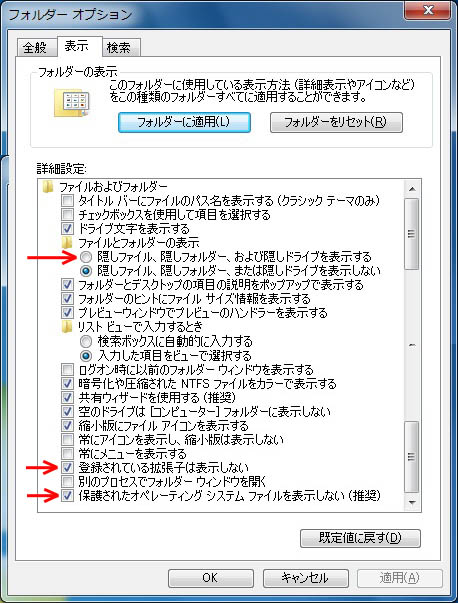
以下のように、隠しファイル、隠しフォルダが表示されました。
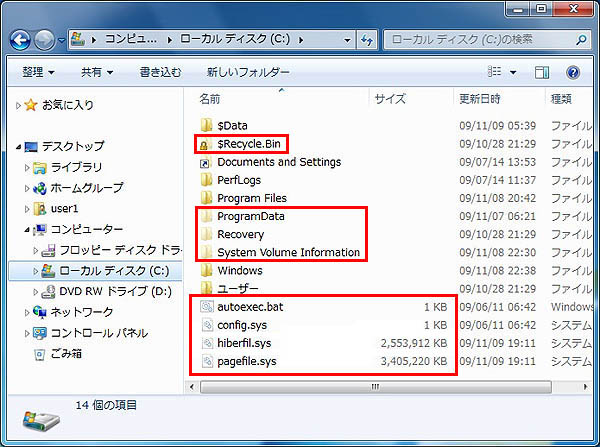
Return